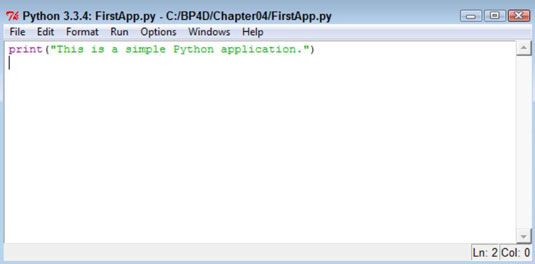Comment créer votre première application python
Il est temps de créer votre première application Python. Votre fenêtre initiale Python ne fonctionnera pas pour la création d'une application, vous pouvez donc commencer par créer une nouvelle fenêtre Modifier pour l'application. Vous tapez les commandes nécessaires, puis enregistrez le fichier sur le disque.
Ouvrez une nouvelle fenêtre
La fenêtre initiale Python est très bien pour l'expérimentation, mais vous devez une belle fenêtre Modifier propre pour taper votre première application. La fenêtre Python est interactive, ce qui signifie qu'il vous donne une rétroaction immédiate pour toutes les commandes que vous tapez.
La fenêtre Modifier fournit un environnement statique, où vous tapez les commandes, de les enregistrer, puis les exécuter après avoir tapé assez de commandes pour créer une application. Les deux fenêtres servent à des fins très différentes.
Choisissez Fichier-nouveau fichier pour créer une nouvelle fenêtre. Une nouvelle fenêtre apparaît. Notez que la barre de titre dit Python 3.3.4 Untitled lieu de Python 3.3.4 Shell. Une fenêtre Python Shell aura toujours le mot “ Shell ” dans la barre de titre. Les deux fenêtres ont aussi certaines entrées de la barre d'outils uniques. Par exemple, une fenêtre Modifier comprend la commande Exécuter, que vous utilisez plus tard pour tester votre application.
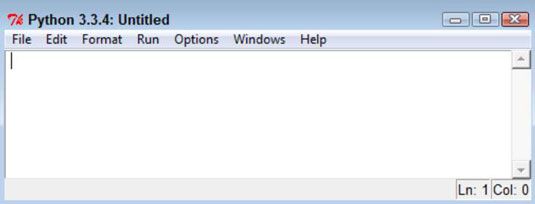
Travailler avec la fenêtre d'édition est comme travailler avec un autre éditeur de texte. Vous avez accès aux commandes d'édition de base telles que Copier, Couper et Coller. Appuyant sur Entrée passe à la ligne suivante plutôt que d'exécuter une commande comme il le ferait lorsque vous travaillez dans la fenêtre Python. Voilà parce que la fenêtre Edit est un environnement statique - celui où vous tapez les commandes et de les enregistrer pour une utilisation ultérieure.
La fenêtre Modifier fournit également des commandes spéciales pour formater le texte. Ce que vous devez savoir maintenant est que ces commandes de formatage agissent différemment de ceux dans un éditeur de texte standard, car ils vous aident à contrôler l'apparition de code plutôt que du texte générique. La plupart des fonctions de formatage de fonctionner automatiquement, de sorte que vous ne devez pas vous inquiéter à leur sujet.
Enfin, la fenêtre Modifier donne accès à des commandes qui racontent Python pour effectuer les étapes de la procédure que vous créez un à la fois. Ce processus est appelé fonctionnement L'application.
Tapant la commande
Comme avec la fenêtre Python, vous pouvez simplement taper une commande dans la fenêtre Edit. Pour voir comment cela fonctionne, le type impression(. Notez que la fenêtre Modifier vous fournit des informations utiles sur la impression() commande. L'information est un peu laconique, de sorte que vous ne peut pas le comprendre maintenant.
Pour l'instant, le mot valeur est celui que vous devez vous concentrer sur. La impression() commande a besoin d'une valeur avant de pouvoir imprimer rien.
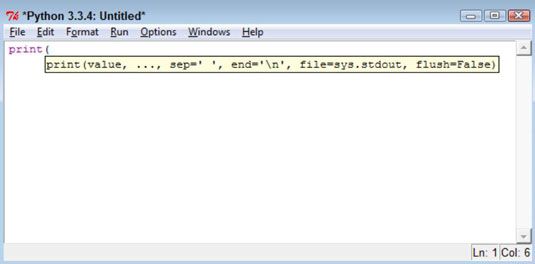
Terminez la commande en tapant “ Ceci est une application Python simples ”.) et appuyez sur Entrée. Ceci est l'une des applications les plus simples que vous pouvez créer en utilisant Python.
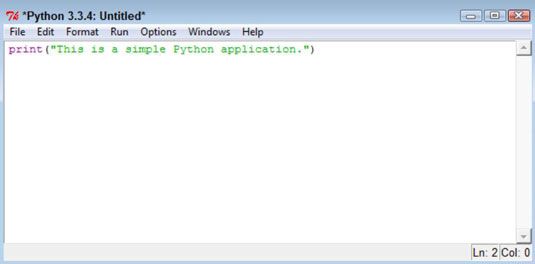
Enregistrer le fichier
Vous pouvez exécuter l'application maintenant, si vous le vouliez. Toutefois, l'enregistrement de votre demande avant de vous lancer, il est toujours une bonne idée. De cette façon, si vous faites une erreur qui provoque Python ou le blocage du système pour une raison quelconque, votre code d'application est toujours sécuritaire. Enregistrement de l'application facilite pour revenir plus tard pour déterminer ce qui a mal tourné, faire des corrections, et essayez d'exécuter l'application.
Choisissez Fichier-Save pour afficher la boîte de dialogue Enregistrer sous. La fenêtre Modifier choisit automatiquement le dossier Python33 pour enregistrer l'application. Cependant, ceci est où le code Python réside, et l'enregistrement de votre code d'application dans le même dossier est une mauvaise idée.
Si vous voulez, créer une structure de répertoire avec des noms similaires en utilisant une technique qui fonctionne pour votre plate-forme que vous suivez.
Type FirstApp.py dans le domaine de la boîte de dialogue Enregistrer sous de nom de fichier et cliquez sur Enregistrer. Votre code de l'application est maintenant sauvegardé sur le disque et vous pouvez accéder à tout moment vous voulez.
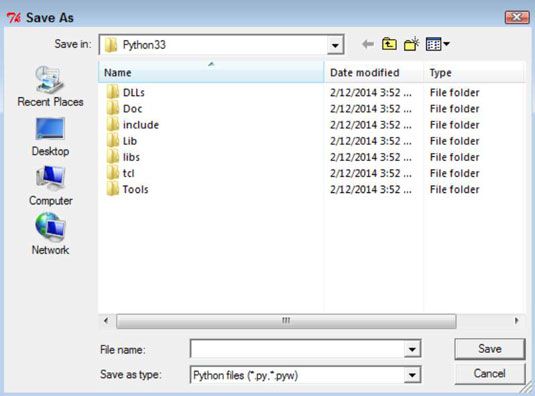
Lorsque vous revenez à la fenêtre d'édition, la barre de titre des modifications de texte. Notez que la barre de titre inclut le chemin complet de l'application.